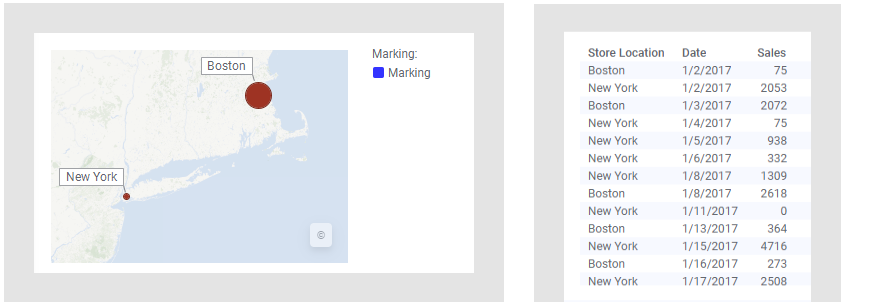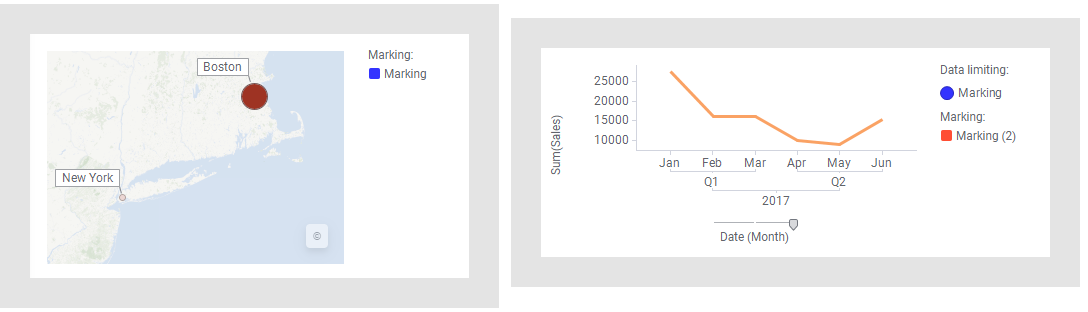Anzeigen von Detailinformationen
Wenn Sie Daten in einer Visualisierung im Detail anzeigen möchten, können Sie eine Detailvisualisierung eines geeigneten Typs erstellen und diese Ihren Anforderungen entsprechend konfigurieren. In der Mastervisualisierung markieren Sie die Daten, zu denen Sie detaillierte Informationen wünschen, und in der erstellten Detailvisualisierung werden nur die aktuell markierten Daten angezeigt.
Das folgende Landkartendiagramm wird zur Veranschaulichung verwendet. Die Markierungen stellen die Gesamtsumme der Verkäufe in zwei verschiedenen Geschäften nach den ersten sechs Monaten von 2017 dar. Die Datentabelle, auf der das Landkartendiagramm basiert, enthält jedoch weitere Informationen, so dass Sie detaillierte Informationen abrufen können. Angenommen, Sie möchten beispielsweise den monatlichen Umsatz im Geschäft in Boston anzeigen.
Dies kann durch Erstellen einer Detailvisualisierung erfolgen. Das Liniendiagramm unten ist eine solche Visualisierung, aber jeder Visualisierungstyp kann erstellt werden. Durch die Markierung der Boston-Markierung im Landkartendiagramm (in diesem Beispiel die Mastervisualisierung) werden die monatlichen Summen für das Geschäft in Boston im Liniendiagramm angezeigt.Vorbereitungen
Prozedur
Wenn Sie Ihre Daten immer detaillierter darstellen möchten, können Sie aufeinanderfolgende Detailvisualisierungen erstellen.